Попередня сторінка: 10. Пошук відомостей в Інтернеті. Пошук�...
Наступна сторінка: 12. Факти і судження. Фейки
1. Що таке пошукова система? Якою пошуковою системою ти користуєшся?
2. Пригадай алгоритм пошуку відомостей у пошуковій системі.
3. Для пошуку яких матеріалів ти використовуєш пошукову систему найчастіше?
11.1.
Авторське право і плагіат
Для підготовки презентації чи повідомлення потрібно опрацювати багато матеріалу. У таких випадках зручно користуватися пошуком в інтернеті, оскільки він надає доступ до електронних книг, енциклопедій, словників, а також колекцій фотографій, ілюстрацій, картин і малюнків. Використовуючи відомості з різних джерел, необхідно пам’ятати, що кожна стаття, книга, картина, фото чи відео мають автора.
Важливо
Авторське право — це право автора наукових, літературних чи мистецьких творів отримувати винагороду за результати інтелектуальної та творчої діяльності.
Авторське право в Україні охороняється Законом «Про авторське право і суміжні права». Авторське право поширюється також і на матеріали, які розміщені в інтернеті.
Важливо
Копірайт — це спеціальний знак, який позначає, що даний твір захищений авторським правом.
Щоб не порушувати закон, потрібно завжди запитувати дозвіл автора або особи, що його представл яє, на використання його твору. Якщо знайдені в інтернеті матеріали використовуються лише в навчальних цілях, то достатньо вказати ім’я і прізвище автора та посилання на відповідну сторінку.
Важливо
Плагіат — це привласнення авторства на чужий твір науки, мистецтва, винахід, а також використання у своїх працях чужого твору без посилання на автора.
11.2.
Завантаження текстовихданих з інтернету
Відомостей в інтернеті дуже багато, тому необхідно вміти вибирати саме те, що відповідає поставленому завданню. Для цього треба навчитися копіювати текст, зображення, завантажувати вебсторінку або файл.
Алгоритм збереження фрагмента тексту на вебсторінці
1. Вибрати потрібний фрагмент тексту на вебсторінці (мал. 11.1).
2. Навести вказівник миші на вибраний фрагмент і натиснути праву клавішу. У контекстному меню обрати команду Зберегти або натиснути сполучення клавіш Ctrl + C.

3. Запустити на виконання текстовий процесор чи редактор презентацій. Створити новий документ чи нову презентацію.
4. Установити курсор на робочому полі програми. Натиснути праву клавішу миші і в контекстному меню обрати команду Вставити або натиснути Ctrl + V.
5. Зберегти створений файл.
Щоб завантажити вебсторінку, яка містить шукані відомості, потрібно:
1. Установити вказівник миші на вебсторінці та натиснути праву клавішу миші. У контекстному меню, що відкриється, вибрати команду Зберегти як.
2. У вікні Зберегти як обрати папку, у якій буде збережено файл.
3. Натиснути кнопку Зберегти.
11.3.
Завантаження зображення з інтернету
Зображення, розміщене на вебсторінці, можна завантажити та зберегти на диску або відразу скопіювати в текстовий документ чи на слайд презентації.
Алгоритм збереження зображення
1. Навести вказівник миші на потрібне зображення і натиснути праву клавішу (мал. 11.2).
2. У контекстному меню, що відкриється, обрати команду Зберегти зображення як... .
3. У вікні Зберегти як вибрати папку, де буде збережено файл.
4. У рядку Ім’я файла можна змінити назву файла або, не змінюючи назви, відразу натиснути кнопку Зберегти.

Алгоритм копіювання зображення
1. Навести вказівник миші на потрібне зображення і натиснути на праву клавішу. У контекстному меню, що відкриється, обрати команду Копіювати зображення.
2. Відкрити текстовий процесор чи редактор презентацій. Створити новий текстовий документ чи новий слайд.
3. Встановити вказівник миші на робоче поле документа / слайда та натиснути праву клавішу. Обрати команду Вставити або Ctrl + V.
4. Зберегти текстовий документ чи презентацію.
Робота за комп’ютером
Пригадай правила безпечної роботи за комп’ютером.
1. Створи на диску папку Фортеця.
2. Запусти на виконання веббраузер. У пошуковій системі Google в Рядку пошуку введи слово тустань. Переглянь результати пошуку. Знайди відомості про Державний історико-культурний заповідник «Тустань» та саму фортецю серед пропонованих посилань. Добери цікаві факти про Тустань.
3. Запусти на виконання текстовий процесор. Створи новий документ, у якому збережи дібраний текстовий матеріал з інтер-нету. Збережи файл у папці Фортеця під іменем TycraHb.docx.
4. Повернися на головну сторінку пошукової системи Google. У Рядку пошуку введи слово тустань. Перейди в розділ Зображення. Виконай такі команди: Інструменти ^ Розмір ^ Великі (мал. 11.3). У результаті пошукова система залишить посилання на зображення високої якості. Добери кілька фото фортеці, які доповнять текстовий матеріал. Завантаж ці фото на комп’ютер у папку Фортеця.
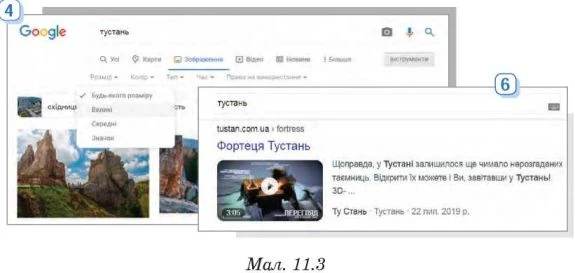
5. Встав дібрані зображення в текстовий документ Тyстaнь.docx. Збережи його. Закрий текстовий редактор.
6. Повернисянаголовнусторінкупошуковоїсистеми Google.y Рядку пошуку введи слово тустань (мал. 11.3). Перейди в розділ Відео. Знайди і переглянь відео про створення 3D-моделі зруйнованої фортеці.
7. Закрий всі вкладки. Заверши роботу за комп’ютером.
Завдання
1. Знайди в мережі відомості про замки, що розміщені в області, де ти живеш. Опрацюй знайдений матеріал. Вибери цікаві факти та збережи їх у текстовому документі. Добери та збережи зображення замків відповідно до знайдених відомостей. Створи презентацію або інформаційне повідомлення на основі підібраних даних.
2. Досліди вміст таких сайтів:
tustan.ua hortica.zp.ua
Дізнайся, де знаходиться Тустань і Хортиця, їхнє історичне минуле. Коли і за яких обставин територія, де вони знаходяться, стала заповідником? Охарактеризуй кожен з цих заповідників.
3. Дізнайся, як у пошуковій системі Google в розділі Карти визначати маршрути між населеними пунктами, обирати вид транспорту, шукати на карті різні об’єкти. Визнач, як дістатися від населеного пункту, де ти живеш, до фортеці Тустань; до Хортиці (мал. 11.4).

Запитання
1. Що таке авторське право і плагіат?
2. Як не порушити авторське право в інтернеті?
3. Як зберегти фрагмент тексту, розміщеного на вебсторінці?
4. Як зберегти вебсторінку, що містить потрібні дані, на власному комп’ютері?
5. Як зберегти зображення, розміщене на вебсторінці?
Це матеріал з підручника "Інформатика" 5 клас Глинський 2022
Наступна сторінка: 12. Факти і судження. Фейки